¿Qué es iCloud Keychain y cómo configurar y usar en iPhone?
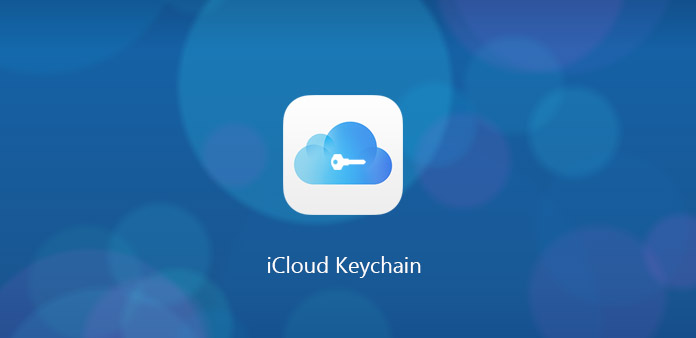
iCloud Llavero es una característica importante del iPhone que quizás no conozcas. Cuando abre el iPhone, debe ingresar el código de acceso. Cuando ingresa al sitio web, se le solicita que ingrese la contraseña. Parece que la contraseña se ha convertido en una parte esencial al usar iPhone. Protege su seguridad de iPhone y le ofrece una condición ambiental segura. Sin embargo, en algún momento, dará lugar a otro problema que tiene demasiadas contraseñas para recordar. Pero no necesitas preocuparte por eso. Para los usuarios de iPhone, tienes iCloud Keychain en iPhone para ayudarte. ¿Y cuánto sabes sobre eso? Obtenga más detalles sobre la función del artículo.
Parte 1: ¿Qué es iCloud Keychain
Puede que no estés familiarizado con iCloud Keychain iOS, pero debes disfrutar del servicio de iCloud Keychain en iPhone. Por ejemplo, cuando abre un sitio web en el que ha ingresado su contraseña anteriormente, esta vez la función agregará rápidamente la información de su cuenta, incluida la contraseña, para completar formularios sin tener que ingresar la información cada vez. Y a partir de este ejemplo, puede encontrar que la función principal de iCloud Keychain es ayudarlo a crear y guardar todos sus inicios de sesión y contraseñas, así como a almacenar los datos de su tarjeta de crédito y su información personal. Le trae mucha conveniencia. Por otro lado, iCloud Keychain es un sistema de administración de contraseñas, que está disponible en dispositivos OS X e iOS. Y le ayudará a mantener sus diversas contraseñas, la información de la tarjeta de crédito actualizada en los dispositivos. Y todos los datos están encriptados y no pueden ser leídos por Apple.
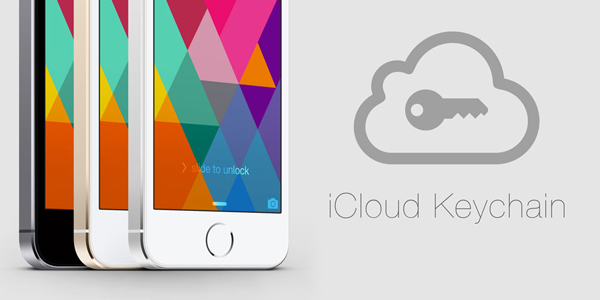
Parte 2: Cómo configurar iCloud Keychain en iPhone
Si desea disfrutar de la comodidad y seguridad de iCloud Keychain, lo primero que necesita es configurar su propio llavero. Y sigue los pasos a continuación.
Paso 1: encuentra "Llavero" en la página de iCloud
En primer lugar, abra "Configuración" en su iPhone y luego toque el ícono "iCloud". Luego, puedes desplazarte hacia abajo para tocar "Llavero".
Paso 2: coloque el interruptor en "ON"
Luego se le pedirá que cree un nuevo código de seguridad de iCloud, que no es lo mismo que la contraseña y generalmente es un PIN de 6 dígitos.
Paso 3: escriba su número de teléfono y luego haga clic en "Siguiente"
Es importante para usted cuando necesita identificar su cuenta.
Paso 4: ingrese su contraseña de ID de Apple
Después de eso, toque "OK". Ahora, iCloud Keychain en iPhone está habilitado.
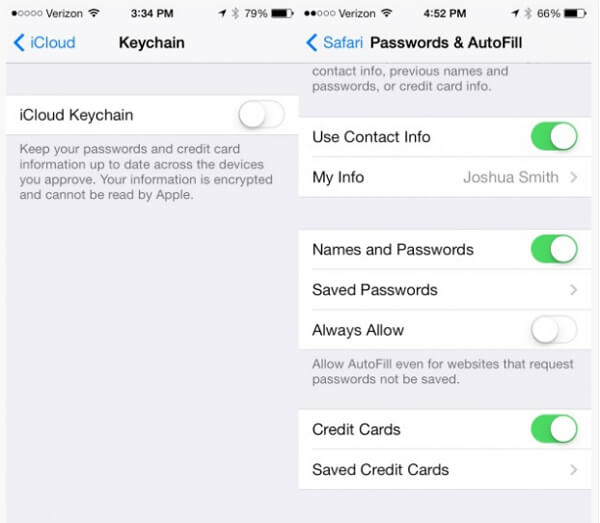
Parte 3: Cómo agregar información manualmente a iCloud Keychain
1. Agregar información personal a iCloud Keychain
Después de la configuración, debe agregar su información personal a iCloud Keychain iOS si desea que su iPhone agregue la información de su cuenta automáticamente. Y los pasos específicos son los siguientes:
Paso 1: crea tu tarjeta de contrato
Cree una tarjeta de contrato con su información personal, incluida su dirección, correo electrónico y número de teléfono.
Paso 2: elige Autocompletar y luego toca Mi información
Toque "Configuración" en el iPhone y luego busque "Safari" y haga clic en él. Después de eso, puedes elegir "Autocompletar" y tocar "Mi información".
Paso 3: Seleccione su tarjeta de contrato
Se le pedirá que seleccione su tarjeta de contrato de una lista de tarjetas. Después de eso, su información personal se ha agregado a iCloud Keychain. Y cuando actualice su tarjeta de contrato, la información en iCloud Keychain también se actualizará.
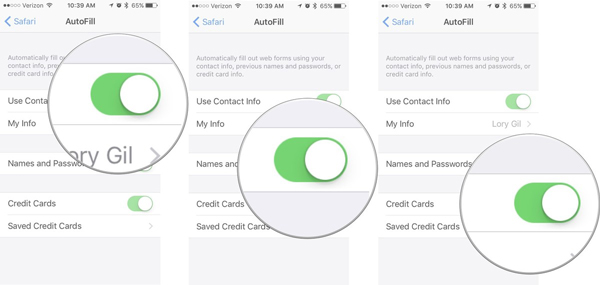
2. Agregue información de la tarjeta de crédito a iCloud Keychain
iCloud Keychain también tiene una función de autocompletar para sus tarjetas de crédito. Puede ayudarlo a almacenar su número de tarjeta y la fecha de vencimiento. Y siga leyendo para encontrar cómo agregar manualmente la información de su tarjeta de crédito.
Paso 1: abre la configuración en tu iPhone
Encuentra "Safari" y haz clic en él.
Paso 2: haga clic en Autocompletar
Debajo de este elemento, toque "Tarjetas de crédito guardadas". Luego debe usar su Touch ID para iniciar sesión.
Paso 3: toque Agregar tarjeta de crédito
Luego debe ingresar la información de su tarjeta de crédito. De lo contrario, puede usar su cámara para capturar la imagen de la tarjeta de crédito.
Paso 4: haga clic en el icono "Hecho" cuando haya terminado
Luego, toda su información sobre la información de la tarjeta de crédito ya se envió a iCloud Keychain.
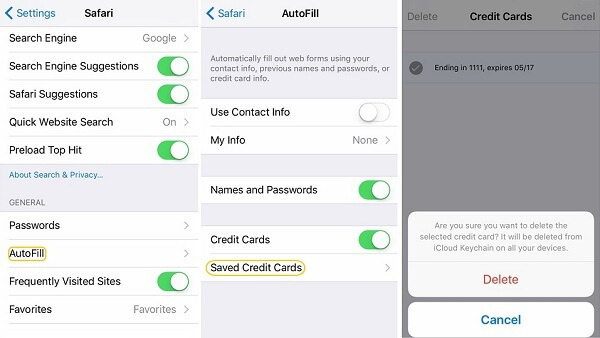
Parte 4: Cómo sincronizar iCloud Keychain con Safari
Como todos ustedes saben, Icloud Keychain es ampliamente utilizado en Safari, trae mucha conveniencia para iniciar sesión en diferentes cuentas. ¿Y cómo puedes usar el código de seguridad de iCloud Keychain con Safari? Esta parte te da una guía completa sobre esto. Muévete para seguirlo.
Paso 1: haz clic en Safari
Inicie la aplicación "Configuración" en su iPhone. Después de eso, busca "Safari" y luego tócalo.
Paso 2: toca Autocompletar
Luego puede elegir las categorías que desea guardar. Ahora toda tu información en iCloud Keychain se ha sincronizado con Safari Keychain. De esta forma puede usar su Safari sin recordar su contraseña y su número de tarjeta de crédito.
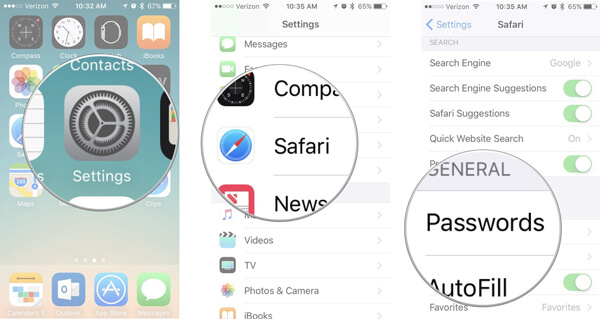
Conclusión
A partir de este artículo, se sorprenderá de su poderosa función de guardar su información. Ahora, cuando navega por Internet y compra algo en línea, no necesita escribir su información palabra por palabra. Además, ya no te preocupes por qué si olvidas mi contraseña. Por lo tanto, aprender cómo usar iCloud Keychain y hacer un buen uso de la misma puede brindarte gran comodidad y seguridad.







